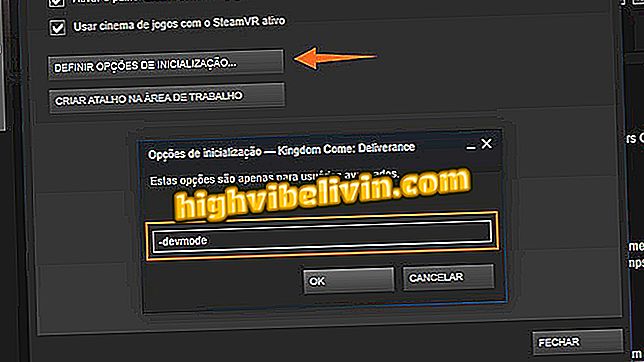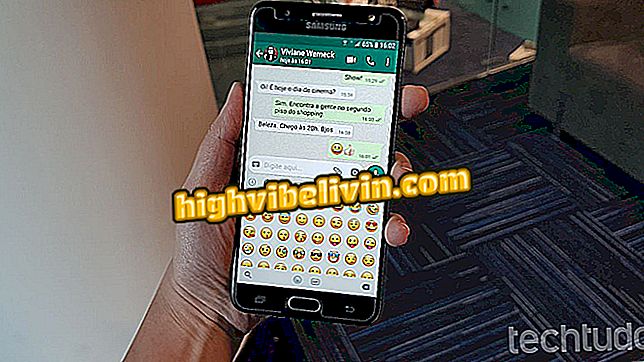Trucs voor privacy met SwiftKey op Android
SwiftKey is een van de meest gebruikte apps voor virtuele toetsenborden op mobiele telefoons, maar veel gebruikers weten niet dat het meer informatie verzamelt dan zou moeten. Voor meer privacy in alledaagse teksten, houd er rekening mee dat het mogelijk is om woordsuggesties te verwijderen die op het scherm verschijnen terwijl u ze gebruikt.
Een andere manier om termen te "verbergen" is om de incognito-versie van het toetsenbord te gebruiken, die de getypte woorden niet opneemt. U kunt ook de reeds opgeslagen gegevens wissen en zelfs de inhoud van gekopieerde teksten verwijderen die automatisch in de toepassing worden opgeslagen. Leer alle tips in deze tutorial voor Android.

Ontdek hoe u meer privacy kunt hebben met het SwiftKey-toetsenbord op Android
Hoe u uw productiviteit kunt verhogen met SwiftKey op uw mobiele telefoon
Wis typgegevens
Stap 1. Open de SwiftKey-app op Android. Raak vervolgens het menu rechtsboven aan, aangegeven door drie verticale punten.

Open de SwiftKey-app en selecteer het hoofdmenu
Stap 2. Selecteer "Wis graafgegevens". en bevestig met "Doorgaan" om te verwijderen.

Verwijder typegegevens in SwiftKey
Schakel de incognitomodus in op het toetsenbord
Stap 1. Open het SwiftKey-toetsenbord alsof u iets typt. Tik vervolgens op het toetsenbordmenu, aangegeven door drie lijnen aan de linkerkant. Selecteer 'Incognito'.

Selecteer het SwiftKey-toetsenbordmenu en schakel de incognitomodus in
Stap 2. Het toetsenbord in de verborgen versie zal getypte termen niet opslaan, om u meer privacy te geven bij het zoeken naar iets op internet via de mobiele telefoon, bijvoorbeeld. Merk op dat het toetsenbord wordt getoond met een achtergrondmasker. Wanneer u moet deactiveren, herhaalt u gewoon dezelfde stappen.

Het SwiftKey incognito-toetsenbord slaat geen getypte gegevens op
Verwijder gekopieerde tekst op mobiel
Stap 1. Wist u dat de SwiftKey-app uw gekopieerde teksten gedurende een uur op uw mobiele telefoon opslaat in een interne verzameling? Als je wilt zoeken en wissen, open je de toetsenbordapp en selecteer je 'Typen'. Tik vervolgens op "Klembord".

Selecteer het klembord in de SwiftKey-app
Stap 2. Merk op dat uw opgeslagen teksten verschijnen weergegeven op het scherm. U kunt dit uitschakelen door de toets uit te schakelen naast 'Items onthouden die zijn gekopieerd'. Om te verwijderen, selecteert u een van hen en verwijdert u de inhoud.

Wis teksten die automatisch op het virtuele toetsenbord worden opgeslagen
Wis woordsuggesties die op het toetsenbord verschijnen
Stap 1. Open het SwiftKey-toetsenbord alsof u iets typt. Merk op dat de suggesties in een balk bovenaan verschijnen. Om te verwijderen, selecteert u een en drukt u enkele seconden lang op. Bevestig "Ok" om de prognose te verwijderen.

Verwijder de woordvoorspelling op het virtuele SwiftKey-toetsenbord
Hoe om te gaan met het virtueel toetsenbord van mobiele telefoons? Ontdek in het Forum.